Загрузка инструментов, 1 диалоговое окно “samples missing, Musicmanuals.ru – Инструкция по эксплуатации Native Instruments Kontakt 5
Страница 30
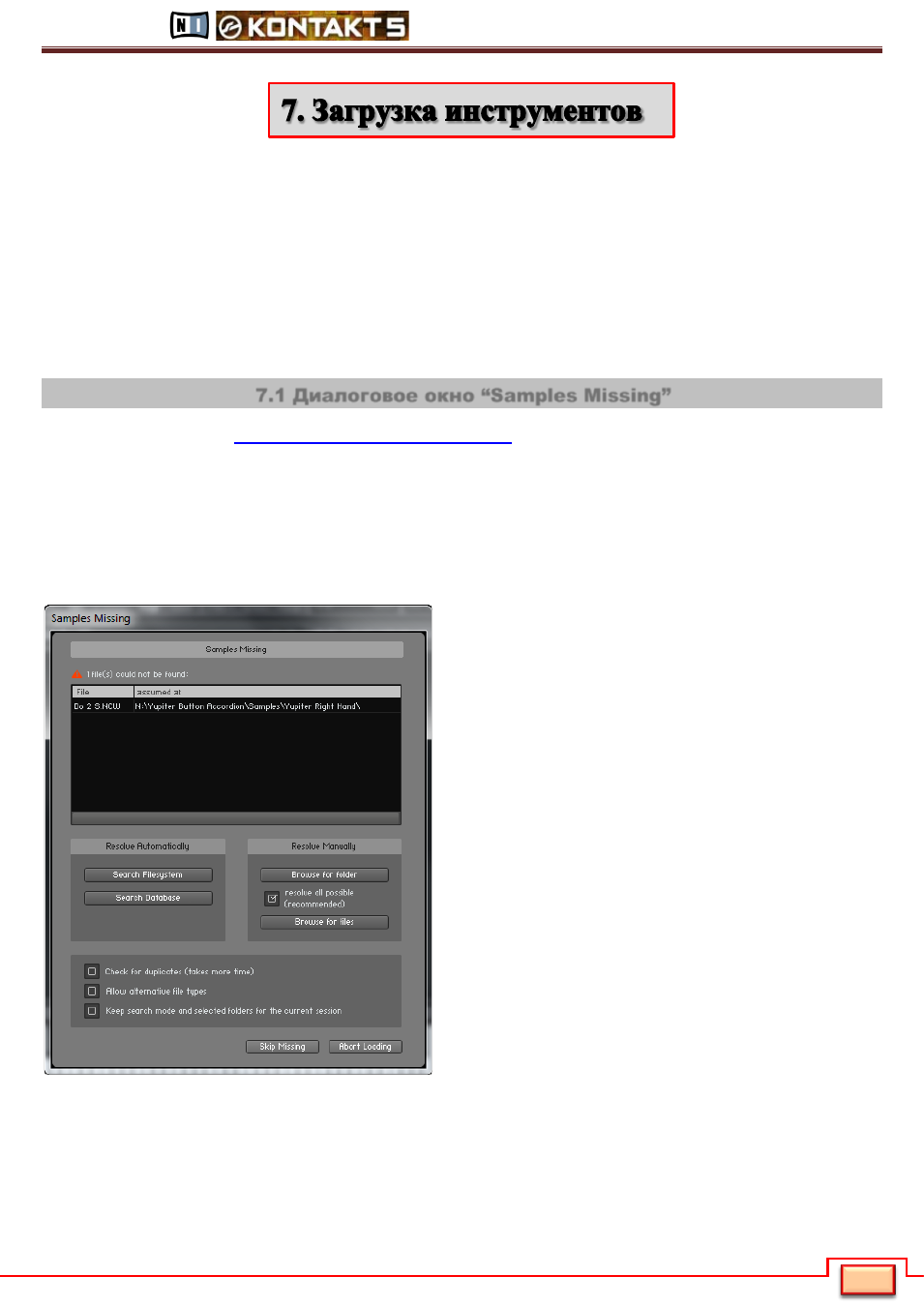
NI Kontakt 5
Неофициальный перевод официального руководства
Специально
для
сайта
musicmanuals.ru
29
29
Чтобы добавить инструмент к мультиинструменту, либо в формате KONTAKT (.nki), любо в одном из
поддерживаемых сторонних форматов, сначала необходимо найти этот инструмент в браузере либо через
вкладку Files, либо, если позволяет структура библиотеки, через вкладку Libraries. Затем инструмент можно либо
перетащить на пустое место стойки, добавляя его к мультиинструменту, либо на заголовок текущего загруженного
инструмента, заменяя его. Альтернативно, можно использовать команду Load из меню Files и в системном
диалоговом окне выбрать местоположение файла инструмента, мультиинструмента, или инструментального
банка. Если в диалоговом окне Options, во вкладке Handling Вы активировали
опцию Browser: Double click
loads instrument,
инструмент можно также загрузить двойным щелчком на его названии в браузере. После
загрузки инструмента, он будет представлен в стойке заголовком, где при необходимости, можно изменить его
выходной канал и входной MIDI канал. Если Вы все сделали правильно, инструмент можно воспроизвести через
Вашу MIDI клавиатуру или виртуальную клавиатуру KONTAKT.
7.1 Диалоговое окно “Samples Missing”
Как упоминалось в главе "
Меню “Files” на панели управления
", KONTAKT использует различные способы
ссылок инструмента на его сэмплы. При сохранении инструмента в формате monolith, сэмплы встраиваются
непосредственно в сам monolith файл, и поэтому не могут быть случайно отделены. Тем не менее, в большинстве
случаев, Вы будите встречаться с инструментами, которые ссылаются на сэмплы через соответствующие пути.
Всякий раз, когда Вы попытаетесь изменить, переместить или удалить соответствующие сэмплы, KONTAKT не
сможет их найти в папке с соответствующим инструментом. Другими словами, разорвется связь между
инструментом и его сэмплами. При попытке загрузить инструмент, сэмплы которого не найдены в их ожидаемой
папке, появляется диалоговое окно “Samples Missing”, которое включает различные опции поиска недостающих
файлов на Вашей системе.
В верхней части диалогового окна “Samples Missing” отображается список всех потерянных сэмплов, которые не
были найдены в их соответствующих папках. Эти папки отображаются в правом столбце Assumed At. Если Вы не
уверены в том, что могло заставить появиться диалоговое окно “Samples Missing”, внимательно просмотрите
папки, отображенные в этом столбце. Возможно, Вы найдете там папку, которую Вы переместили в другое
местоположение. В нижней части диалогового окна “Samples Missing” Вы найдете несколько опций в виде кнопок
для поиска недостающих файлов в автоматическом режиме (на левой стороне), и поиска папок вручную (на
правой стороне). Если Вы не уверены в том, где находятся недостающие сэмплы, выберите для начала одну из
опций автоматического поиска на левой стороне окна. Давайте рассмотрим эти опции более подробно: